¥5,000
Excelマクロに引数を渡して実行するフローです。
説明

Excelマクロを実行する方法とそのフローについては、「Excelマクロを実行する方法」で解説しています。Excelマクロに引数を渡して実行するフローです。
引数付きのExcelマクロを実行する
業務の概要
「マクロ実行02.xlsm」を開きます。
[メッセージボックスを表示する]をクリックすると、マクロが実行され、インプットボックスが表示されます❶。インプットボックスに「テストメッセージです」と入力し❷、[OK]をクリックしてください❸。
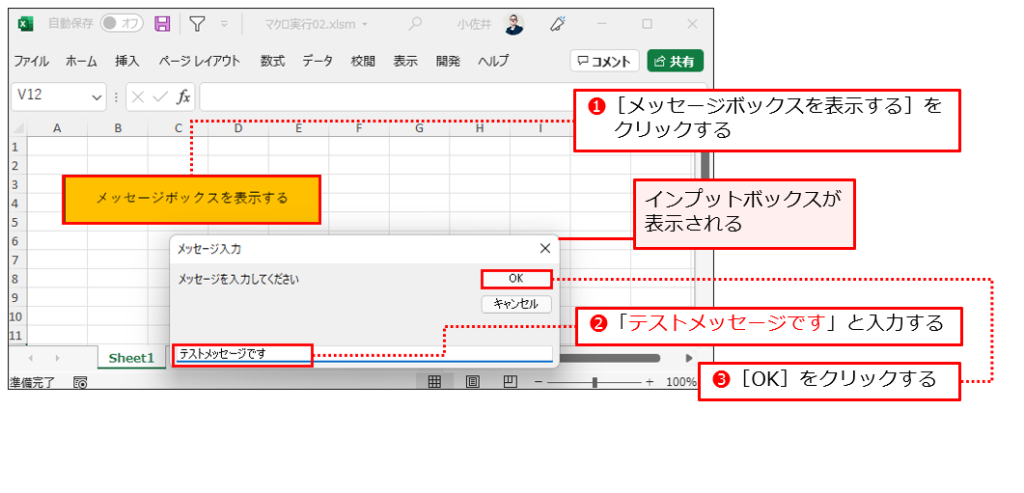
インプットボックスが閉じられて、次にメッセージボックスが表示されます。[OK]をクリックしてください❹。マクロの実行が確認できたので、[×]をクリックしてExcelを閉じてください❺。
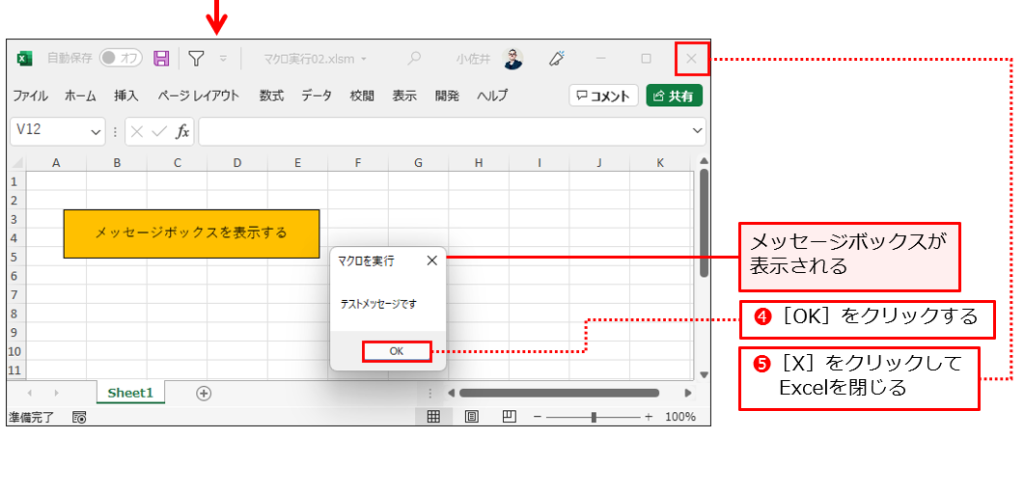
インプットボックスで入力したテキストがメッセージボックスを表示するマクロに引数として渡されて、メッセージボックス内に表示されています。
このマクロブックをPower Automate Desktopから操作するフローです。
Power Automate for desktop による操作
フローを実行してください。[マクロ実行02.xlsm]が表示され、メッセージボックスが表示されれば成功です。メッセージボックスには引数で渡した「テストメッセージです」が表示されています。[OK]をクリックしてください❶。[マクロ実行02.xlsm]はフローにより閉じられます。
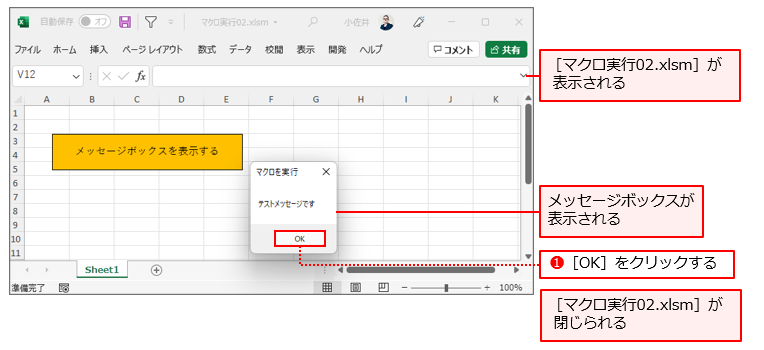
フローの解説
検証環境
- Power Automate for desktop バージョン:V2.42~
- 検証OS:Windows10 Pro/11 Pro
- Excel:Microsoft365(バージョン2412)64ビット
ダウンロードに含まれるファイル
- Main.txt:Power Automate for desktop フローのソース
- マクロ実行02.xlsm
使用方法
- 圧縮ファイルの解凍
ダウンロードされた圧縮ファイルを任意の場所に解凍してください。 - Excelファイルの配置
フォルダーに含まれる「マクロ実行02.xlsm」を以下のフォルダーに配置してください。
ドキュメントフォルダー\PAD\Data - フローの復元
- Power Automate Desktopで新しいフローを作成
- Main.txt の内容をコピーし、メインフローに貼り付け
- フローを保存
- フローの実行
- 圧縮ファイルの解凍
動作保証ポリシーおよび著作権について
動作保証ポリシーおよび著作権についてをお読みください。
すぐダウンロードして、Excel業務の自動化を体験しましょう!
